Кинопостер в стиле минимализма
Кинопостер в стиле минимализма
Сложность урока: Легкий
В этом уроке Photoshop вы узнаете, как создать кинопостер в стиле минимализма. Вы узнаете, как применять текстуры, создавать световые эффекты, выделять изображения, и всё это поможет создать красивый шрифт!
Итоговый результат

Исходные материалы:
Примечание переводчика: На сайте стоит фильтр «возрастное ограничение», нажмите кнопку Display This Deviation Anyway
Шаг 1
Создайте новый документ (Ctrl+N), 1500 px по ширине и 1929 px по высоте. Установите цвет переднего плана на #fc1919, а цвет заднего плана на #000000. Выберите инструмент Градиент  (gradient tool), типа градиента Линейный градиент (linear gradient). Залейте градиентом задний фон, щёлкнув в верхней точке документа + зажимая левую клавишу мыши + потяните градиент в нижнюю точку.
(gradient tool), типа градиента Линейный градиент (linear gradient). Залейте градиентом задний фон, щёлкнув в верхней точке документа + зажимая левую клавишу мыши + потяните градиент в нижнюю точку.
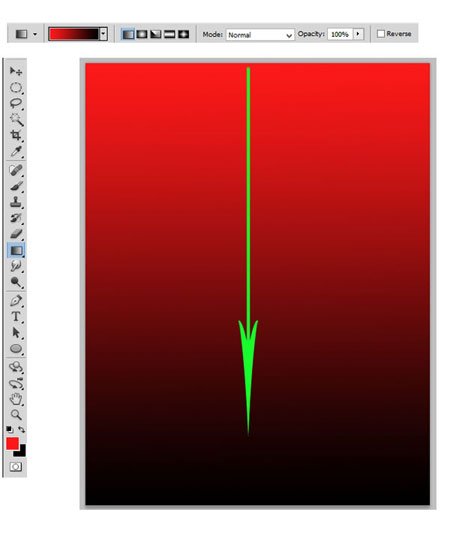
Шаг 2
Далее, откройте текстуру. Переместите текстуру на наш рабочий документ. Используя инструмент Свободная трансформация (free transform tool), примените масштабирование в соответствии с размерами документа. Поменяйте режим наложения для слоя с текстурой на Перекрытие (overlay), непрозрачность слоя 100%.

Шаг 3
Создайте новый слой (Shift+Ctrl+N), а затем залейте этот новый слой линейным градиентом, цвета градиента от белого цвета к чёрному цвету. Далее, повторите Шаг 1. Поменяйте режим наложения для данного слоя на Мягкий свет (soft light), непрозрачность слоя 94%.

Шаг 4
Создайте ещё один новый слой. Выберите инструмент Кисть  (brush tool). Установите жёсткую кисть, размер кисти 210 px, цвет кисти #f7e28c. Щёлкните кистью на новом слое. Далее, идём Фильтр – Размытие – Размытие по Гауссу (filter > blur > Gaussian blur). Назовите этот слой ‘Луна’.
(brush tool). Установите жёсткую кисть, размер кисти 210 px, цвет кисти #f7e28c. Щёлкните кистью на новом слое. Далее, идём Фильтр – Размытие – Размытие по Гауссу (filter > blur > Gaussian blur). Назовите этот слой ‘Луна’.
Примечание переводчика: установите размер кисти в зависимости от размеров вашего документа.

Шаг 5
Дважды продублируйте слой с Луной. Поменяйте режим наложения для первого дубликат слоя на Осветление основы (color dodge), непрозрачность слоя 6%, а для второго дубликата слоя на Растворение (dissolve), непрозрачность слоя 50%. Выделите все слои с Луной, а затем нажмите клавиши (Ctrl+G), чтобы сгруппировать их одну группу. Назовите новую группу ‘Луна’. В заключение, поменяйте режим наложения для данного слоя с группой на Осветление основы (color dodge), непрозрачность слоя (75%).

Шаг 6
Продублируйте слой с группой один раз, а затем установите режим наложения для дубликата слоя с группой на Осветление основы (color dodge), непрозрачность слоя 38%. Результат должен быть, как на скриншоте ниже:

Шаг 7
Далее, мы добавим ветви к нашей сцене. Откройте стоковое изображение ‘Ветки’. Идём Выделение – Цветовой диапазон (select > color range). Щёлкните по белому заднему фону изображения с ветками, чтобы отобрать образцы цветового оттенка. Установите значение Разброса (fuzziness) на 41, а затем нажмите OK, чтобы выделить белый задний фон. Нажмите клавиши (Shift+Ctrl+I) для инверсии активного выделения. В заключение, после инверсии, нажмите клавиши (Shift+F5), чтобы заполнить выделение. Залейте выделение чёрным цветом. Нажмите клавиши (Ctrl+J), чтобы продублировать выделение на новый слой.

Шаг 8
Переместите слой с ветками на наш рабочий документ. Поменяйте режим наложения для слоя с ветками на Перекрытие (overlay), непрозрачность слоя 100%.
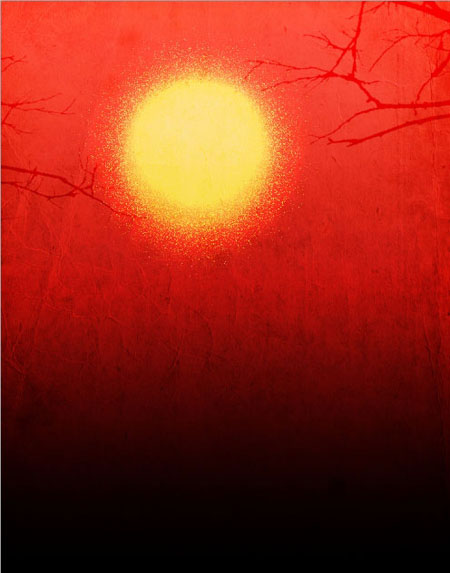
Шаг 9
В этом шаге мы добавим изображение дома к нашей сцене. Создайте новый слой. Выберите инструмент Перо  (pen tool). С помощью данного инструмента, нарисуйте контур, иллюстрирующий изображение дома. Как только вы нарисовали контур, щёлкните правой кнопкой по контуру и в появившемся окне, выберите опцию Выполнить обводку контура (stroke path), в качестве обводки выберите инструмент кисть. Убедитесь, чтобы цвет обводки был белый, а также подберите соответствующий размер кисти.
(pen tool). С помощью данного инструмента, нарисуйте контур, иллюстрирующий изображение дома. Как только вы нарисовали контур, щёлкните правой кнопкой по контуру и в появившемся окне, выберите опцию Выполнить обводку контура (stroke path), в качестве обводки выберите инструмент кисть. Убедитесь, чтобы цвет обводки был белый, а также подберите соответствующий размер кисти.

Шаг 10
Продолжайте создавать контур, чтобы завершить изображение дома:

Шаг 11
Как только вы нарисовали дом, увеличьте масштаб изображения дома, расположив дом прямо под Луной. Далее, идём Слой – Стили слоя (layer > layer styles), примените следующие стили:

Шаг 12
Далее, добавьте новый корректирующий слой ко всей сцене: Карта Градиента (gradient map). Выберите чёрно-белый градиент, режим наложения для данного корректирующего слоя Нормальный (normal), непрозрачность слоя 23%.

Шаг 13
В этом шаге мы нарисуем ещё одно изображение Луны. Создайте новый слой. С помощью круглой жёсткой кисти, цвет кисти #fd8a03, размер кисти 210 px, нарисуйте круг.

Шаг 14
Далее, выберите инструмент Овальная область (elliptical marquee tool), в настройках в окне Стиль (style) установите опцию Заданный размер (fixed size) 200 X 200 px. Создайте круглое выделение, как показано на скриншоте ниже. Далее, нажмите клавишу (Del), чтобы удалить выделенную область:

Шаг 15
Продублируйте слой с месяцем, а затем к дубликату слоя примените фильтр Размытие по Гауссу (Gaussian blur):

Шаг 16
Далее, продублируйте размытый дубликат слоя. Поменяйте режим наложения для дубликата слоя на Осветление основы (color dodge), 100%.

Шаг 17
Ещё раз продублируйте размытый дубликат слоя. К полученному дубликату слоя, примените стили слоя: Внешнее свечение (outer glow). Поменяйте режим наложения для данного дубликата слоя на Осветление основы (color dodge), 100%.

Шаг 18
Далее, добавьте ещё один корректирующий слой: Карта Градиента (gradient map) поверх всех остальных слоёв. Поменяйте режим наложения для данного корректирующего слоя на Умножение (multiply), непрозрачность слоя 83%.

Шаг 19
Далее, выберите инструмент Горизонтальный текст  (horizontal type tool). Создайте новый слой. Напечатайте слово ‘hunted’. Шрифт (New roman), стиль (bold), размер шрифта 30 pt, цвет шрифта #e0e0e0. Далее, растрируйте слой с текстом, назовите этот слой ‘hunted’. К слою с текстом добавьте стили слоя: Внешнее свечение (outer glow).
(horizontal type tool). Создайте новый слой. Напечатайте слово ‘hunted’. Шрифт (New roman), стиль (bold), размер шрифта 30 pt, цвет шрифта #e0e0e0. Далее, растрируйте слой с текстом, назовите этот слой ‘hunted’. К слою с текстом добавьте стили слоя: Внешнее свечение (outer glow).

Шаг 20
Далее, щёлкните правой кнопкой по глазку стилей слоя, которые вы только что применили к слою с текстом и в появившемся меню, выберите опцию Образовать слой (create layer), чтобы преобразовать эффекты стиля слоя Внешнее свечение (outer glow) в отдельный слой:

Шаг 21
В заключение, что мы должны сделать:
Поменять режим наложения для слоя ‘hunted’ на Перекрытие (overlay), 100%. Далее, продублировать слой ‘hunted’, сохраните те же настройки для дубликата слоя, что и для оригинального слоя. Далее, перейдите на слой с эффектом Внешнего свечения (outer glow), поменяйте режим наложения для данного слоя на Линейный свет (linear light), Непрозрачность (opacity) слоя 100%, Заливка (fill) 38%. В заключение, продублируйте слой с эффектом Внешнего свечения (outer glow), а затем поменяйте режим наложения для дубликата слоя на Перекрытие (overlay), 100%.

Шаг 22
В этом шаге мы разделим слово ‘hunted’. Вначале, выделите верхнюю часть слова, залейте выделение (Shit+F5) чёрным цветом. Затем, продублируйте выделенную область (Ctrl+J) на новый слой. Проделайте то же самое с нижней частью слова:
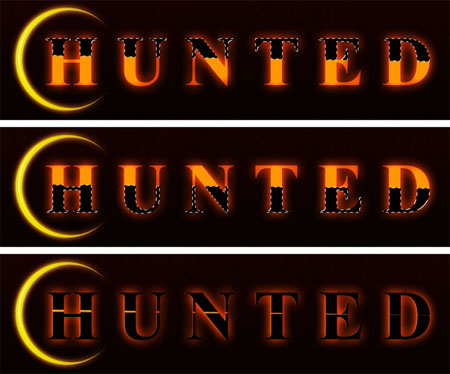
Шаг 23
Сместите верхнюю часть слова немного влево, а нижнюю часть слова сместите немного вправо. Результат должен быть, как на скриншоте ниже:

Шаг 24
Откройте стоковое изображение модели. С помощью инструмента Перо  (pen tool) или любым другим инструментом выделения, создайте выделение вокруг изображения модели, а затем прокрасьте туловище модели чёрной кистью, чтобы скрыть эту часть.
(pen tool) или любым другим инструментом выделения, создайте выделение вокруг изображения модели, а затем прокрасьте туловище модели чёрной кистью, чтобы скрыть эту часть.

Шаг 25
Далее, переместите выделенное изображение модели на наш рабочий документ. Примените масштабирование, расположив фигуру модели по месту, где вы считаете нужным. Режим наложения для слоя с моделью Нормальный (normal), непрозрачность слоя 70%.

Шаг 26
Далее, объедините все видимые слои, нажав клавиши (Shift+Ctrl+Alt+E), данное действие объединит все слои в один слой. Находясь на объединённом слое, преобразуйте его в смарт-объект. Идём Фильтр – Резкость – Контурная резкость (filter > sharpen > unsharp mask):

Шаг 27
Перейдите на слой-маску смарт-фильтра, щёлкнув левой кнопкой мыши по миниатюре смарт-фильтра. С помощью мягкой чёрной кисти, скройте эффект фильтра на маске фильтра, как показано на скриншоте ниже:


И мы завершили урок.
Итоговый результат

Автор: Dek Wid
Переводчик: Садыгалиев Марат
Источник: cienel.net
Комментарии 45
Мой вариант минипостера
Спасибо!
Маску Джжейсона рисовал в иллюстраторе.
Спасибо!
Спасибо большое за интересный урок! Сделала чуть по-своему...
Спасибо!
Спасибо за урок! Налепил отсебятины :))
Спасибо за познавательный урок!
Марат, спасибо за урок!
Спасибо.
Спасибо за урок
Спасибо за урок)
спасибо
Спасибо за урок!
Спасибо за подробный урок, получилось вот так
Cпасибо ^^
Спасибо!
Очень просто и красиво, благодарю за перевод!!!
Спасибо.
Спасибо за урок_))
спасибо!
Спасибо за урок!!!!
Спасибо!
Эх, решила не позориться с моим кривым домом. Я его заменила. Спасибо большое за урок
Спасибо за урок!
Кривоватые у меня руки, ну и какие руки - такой и дом)))
Кинопостер в стиле минимализма.Здорово! Спасибо.
Спасибо за перевод интересный урок.